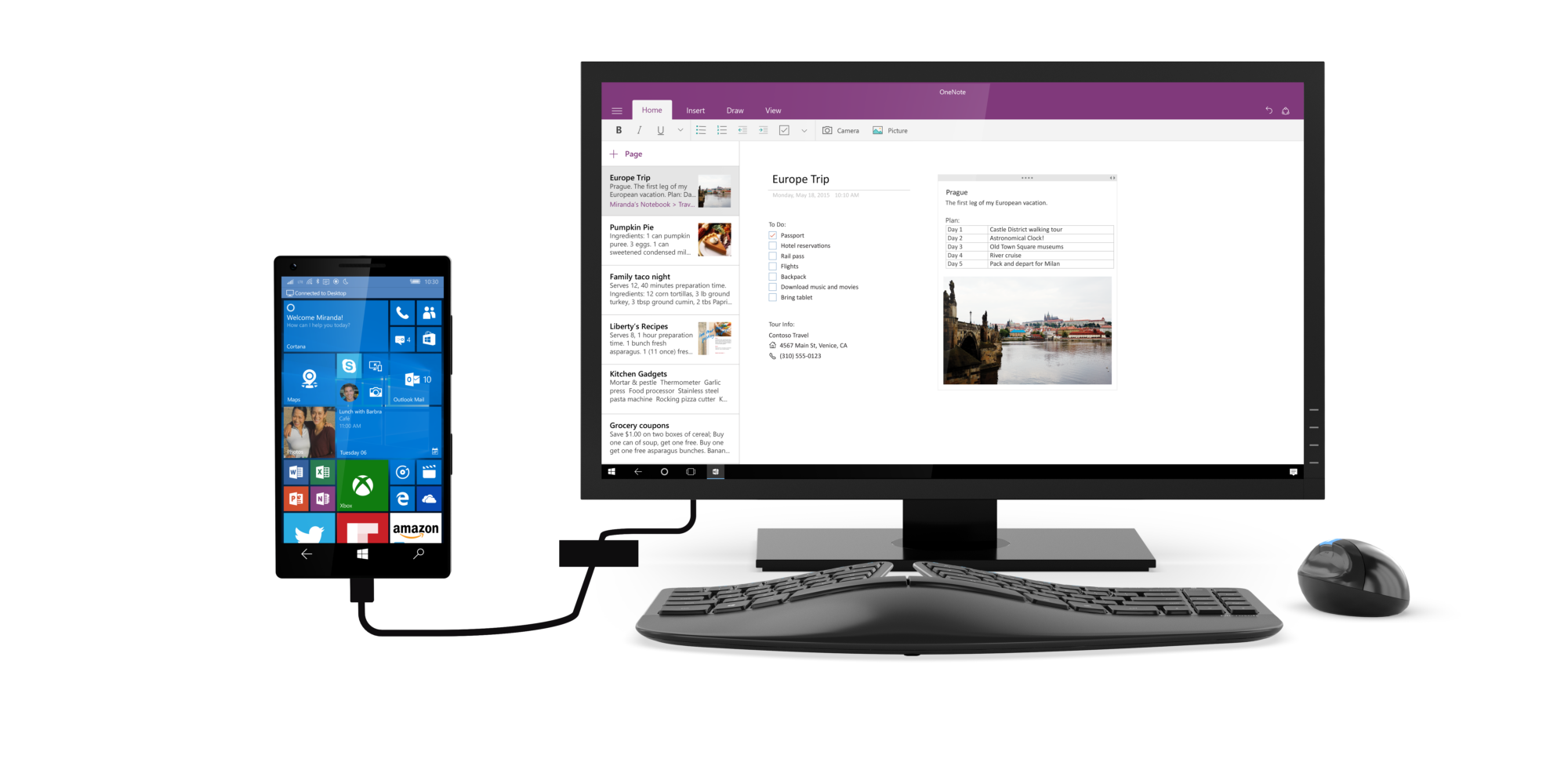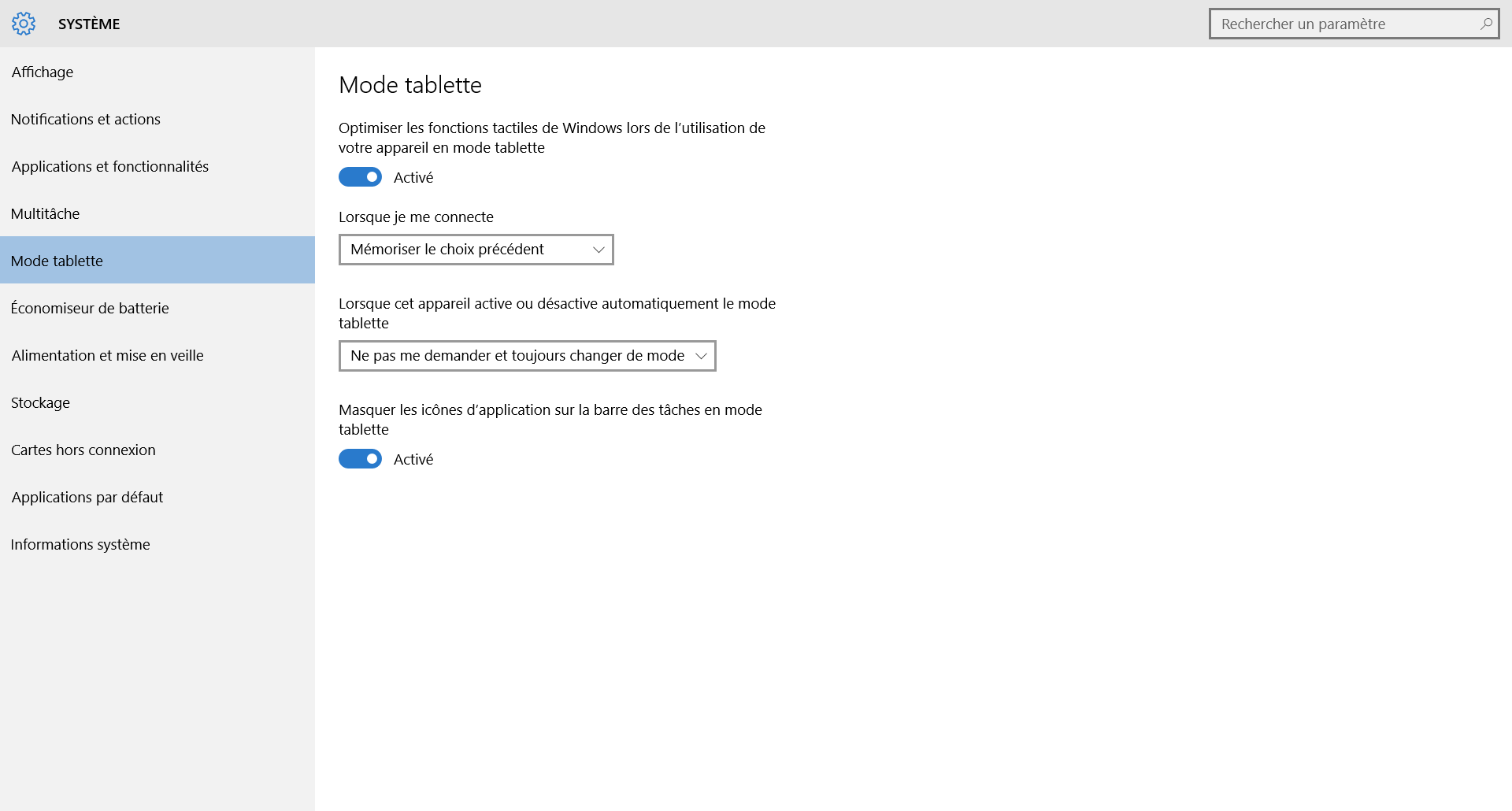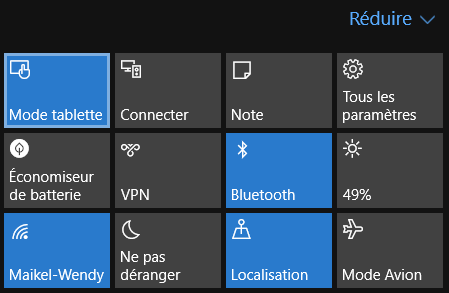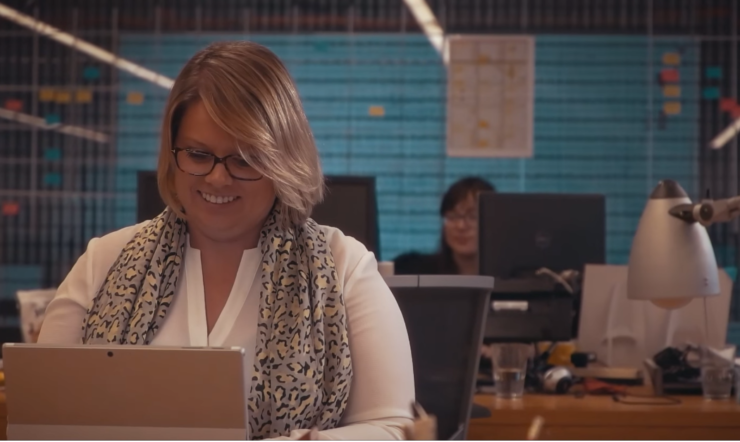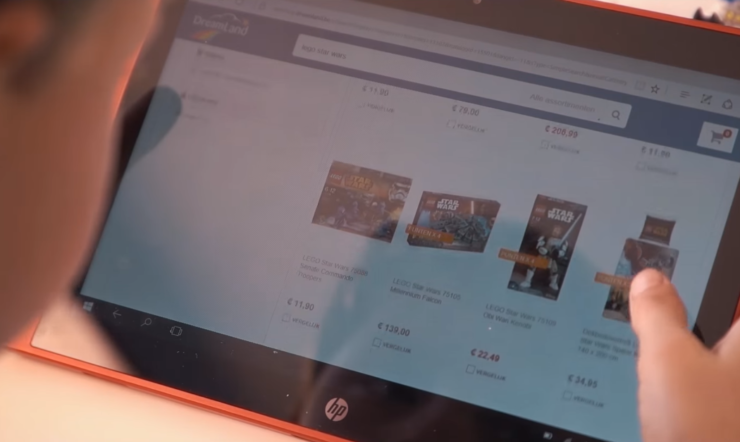Il existe diverses possibilités pour utiliser Continuum sur un Smartphone, une tablette ou un ordinateur portable. Nous vous les présentons une à une.
Mode tablette
Sur un appareil 2 en 1 comme la Surface Pro 4, Windows 10 peut passer automatiquement ou manuellement en mode tablette. Il vous appartient de choisir. Il convient de procéder comme suit :
- Rendez-vous successivement sur « Démarrer », « Paramètres », « Système » et « Mode tablette ».
- Glissez le bouton se trouvant sous « Optimiser les fonctions tactiles de Windows lors de l’utilisation de votre appareil en mode tablette » sur « Activé ».
- Indiquez sous « Lorsque cet appareil active ou désactive automatiquement le monde tablette » si vous souhaitez passer de manière automatique entre le mode tablette et le mode ordinateur portable.
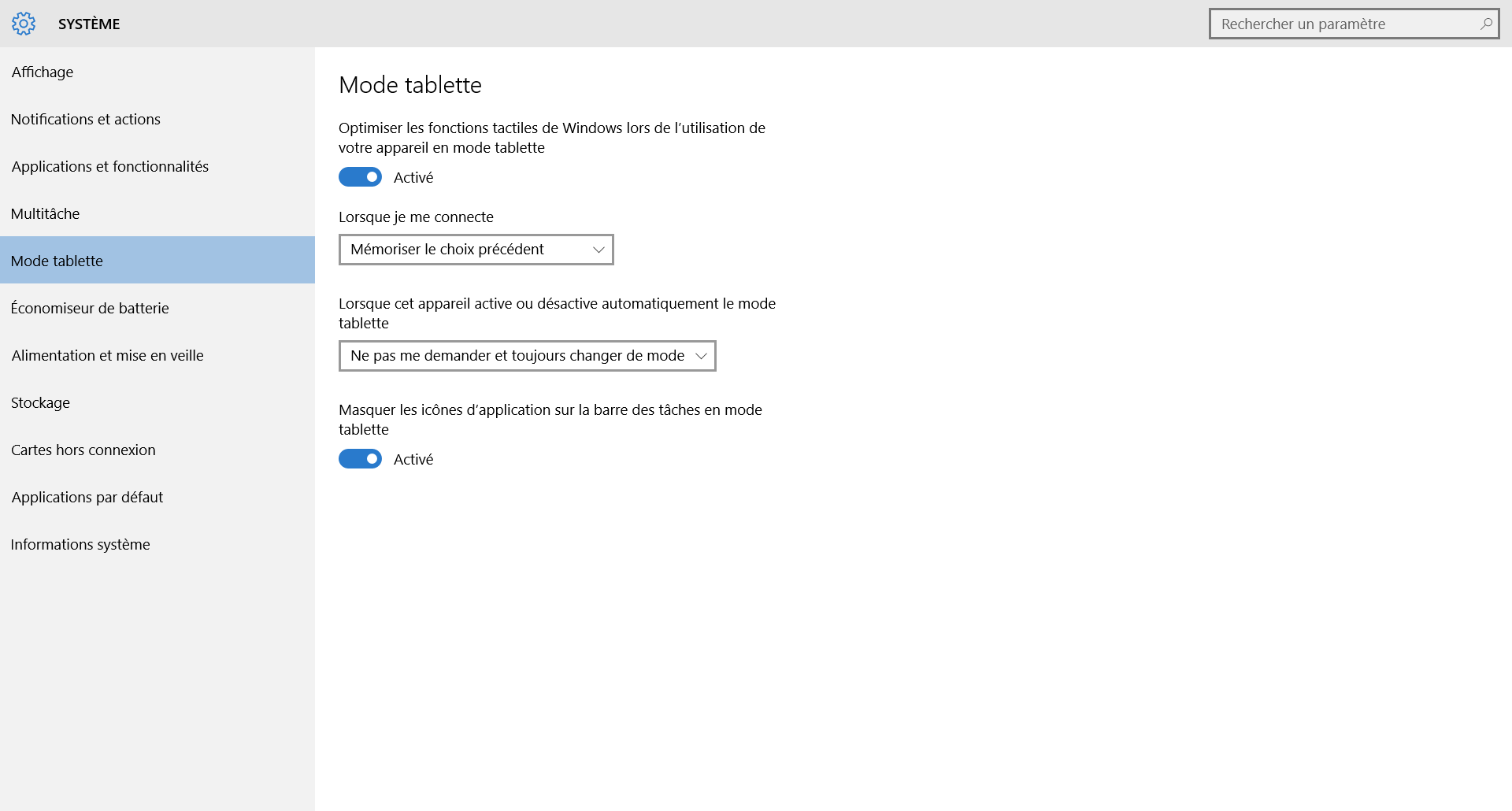
Vous souhaitez activer manuellement le mode tablette ?
- Ouvrir en bas à droite le Centre d’action (bulles de commentaires)
- Cliquez sur « Mode tablette ».
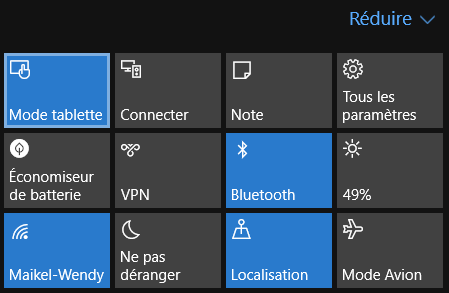
Connexion câblée
Une méthode simple pour connecter un appareil Windows 10 mobile – tels que le Lumia 950 ou 950 XL – avec un écran externe est de recourir au Microsoft Display Dock. Vous connectez par le biais de la prise HDMI ou du DisplayPort un moniteur externe à cet adaptateur. Par le biais de la prise USB vous pouvez également connecter un clavier et une souris. Enfin, avec un câble USB vous connectez votre appareil Windows 10 avec la base. Avec les paramètres standards, le Smartphone détecte automatiquement les périphériques connectés, après quoi l’appareil active le mode ordinateur portable.
Miracast
Les Smartphones fonctionnant avec Windows 10 peuvent également être éventuellement connectés sans fil avec un écran externe. Vous avez recours à la technologie Miracast. Il s’agit d’une connexion Wi-Fi directe entre deux appareils. Une condition au fonctionnement de cette méthode est que le moniteur externe bénéficie du support Miracast. Vous pouvez également utiliser comme alternative un adaptateur HDMI spécial bénéficiant du support Miracast. Grâce à la biologie Bluetooth, il est possible d’établir une connexion sans fil entre le smartphone et un clavier ainsi qu’une souris. Plus la connexion Internet sera de bonne qualité, plus les prestations de Miracast seront bonnes. Pour obtenir les meilleures prestations qu’il soit, assurez-vous par conséquent que la connexion est bonne !